浏览器下载不了东西是怎么回事 浏览器下载不了东西怎么办
更新日期:2022-02-16 15:54:03来源:互联网
现在大部分的浏览器都自带有下载的功能,我们可以直接在网页上下载我们需要的文件。但是有的用户反映说,自己的浏览器下载不了东西了,这应该怎么办呢?我们可以先检查一下网络是否正常,然后重新设置下载路径,将防火墙关闭后再试试能否下载。
浏览器下载不了东西是怎么回事
1、首先确保你的计算机能够正常的连接到网络,然后用磁盘清理工具或者浏览器内置的功能清理IE临时文件、cookies等,在清理完成后重启计算机;
2、重新设置一个新的下载文件存放路径试试看是否可以或者尝试禁用一下下载管理器;
3.如果你确定下载的文件是安全的,可以尝试关闭防火墙或杀毒软件试试,看是否可以下载;
4、检查一下你的ie浏览器的是否设置为允许下载,检查方法是“工具--Internet选项--安全选项卡--Internet”,然后在打开的设置界面中查看一下文件下载是否有设置启用。

5、在运行对话框中输入inetcpl.cpl,然后在Internet属性中界面中,切换到“安全选项卡”,选择Internet,点击“自定义级别”按钮,然后启用“文件下载设置”;
6、当浏览器在下载文件的时候会创建一个临时缓存文件,但在使用HTTPs进行文件下载的时候,并且服务器端配置为禁止缓存时,就会造成文件无法正常下载的情况。要解决客服端配置与服务器端配置冲突造成的文件无法下载问题,可以更改IE配置进行解决,在Internet属性的“高级”选项卡中,将“不将加密的页存盘”勾选;
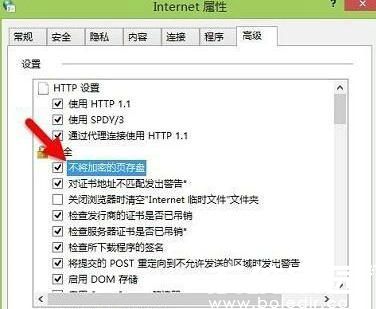
7、大多数杀毒软件都会在浏览器下载完成后进行杀毒,这也有可能造成下载的问题,想要禁用下载文件的反病毒扫描的话,可以通过修改注册表进行解决,在运行对话框中输入“regedit”打开注册表,定位到HKEY_CURRENT_USERSoftwareMicrosoftWindowsCurrentVersionPoliciesAttachments,如果找不到Attachments子键的话就自己手动穿件一个,右击新建一个Attachments项,再在Attachments项下新建一个DWORD(32-位)值为ScanWithAntiVirus并设置其值为1就可以了。
相关文章
- 微信查删单向好友功能使用说和教程 微信查删单向好友功能怎么使用 2024-11-08
- 2024今日小鸡最新答案是什么 2024今日小鸡最新答案分享 2024-09-23
- 腾讯手游助手怎么玩ios 腾讯手游助手玩ios方法 2024-09-18
- Win10存在受损的安装文件怎么办 Win10存在受损的安装文件解决方法 2024-09-18
- 鸿蒙系统4.0怎么升级 华为鸿蒙harmonyos4.0下载升级教程 2024-09-18
- Win10怎么搜索电脑里的文件 Win10搜索电脑里的文件方法介绍 2024-09-18
- Win10待机蓝屏代码machine怎么解决 Win10待机蓝屏代码machine解决方法 2024-09-18
- 鸿蒙系统4支持哪些型号 华为harmonyos4.0升级名单机型大全 2024-09-18
- Win10任务视图如何删除记录 Win10任务视图删除记录方法介绍 2024-09-18
- 狗屁不通文章生成器在线地址是什么 狗屁不通文章生成器在线地址分享 2024-09-18
- Win10自带虚拟机如何使用 Win10自带虚拟机使用方法 2024-09-18
- 安卓游戏和应用电脑版 安卓游戏和应用怎么用电脑使用 2024-09-18
最新教程
应用教程
- 宏碁win11怎么开启vt 宏碁win11开启vt方法介绍
- 宏碁win11笔记本如何让电池充电到100% 宏碁win11笔记本让电池充电到100%的方法
- 宏碁win11开始菜单怎么更换位置 宏碁win11开始菜单更换位置方法介绍
- 宏碁win11怎么不联网跳过去 宏碁win11不联网跳过去操作方法
- 宏碁win11什么时候推送 宏碁win11推送时间介绍
- 宏碁win11改win10怎么操作 宏碁win11改win10操作方法
- 宏碁win11怎么退回win10 宏碁win11退回win10方法介绍
- 宏碁win11跳过联网激活怎么操作 宏碁win11跳过联网激活操作方法
- 索尼PlayStation Network账号与Steam账号怎么绑定 索尼PlayStation Network账号与Steam账号绑定方法
- win7支持uefi引导吗 win7支持uefi引导吗问题解析
资讯排行
- win7用legacy还是uefi win7用legacy还是uefi问题解析
- 当前系统是uefi启动无法安装win7是怎么回事 当前系统是uefi启动无法安装win7解决方法
- uefi引导强制安装32位win7怎么操作 uefi引导强制安装32位win7操作方法
- win7怎么打开文件扩展名方法 win7怎么打开文件扩展名教程
- win7文件扩展名怎么改 win7文件扩展名更改方法
- win7亮度调节不见了怎么办 win7亮度调节不见了解决方法
- 台式电脑win7亮度调节在哪里 台式电脑win7亮度调节位置一览
- win7亮度调节快捷键是什么 win7亮度调节快捷键解析
- win7亮度调节不了是什么原因 win7亮度调节不了问题解析
- win7正在配置更新无限重启怎么办 win7正在配置更新无限重启解决方法
